Можливості оболонки MIUI практично безмежні. Її високий рівень настройки і велика кількість опцій і функцій часто залишаються непоміченими, що заважає максимально ефективно використовувати наш смартфон Xiaomi.
Ось чому сьогодні ми представляємо вам 6 нових утиліт, опцій і прихованих налаштувань MIUI, про які ви, ймовірно, не знали. Маленькі хитрощі, які спростять вам використання смартфонів Xiaomi, Redmi або POCO.
1. Безпечний режим для виключення збоїв

Серед безлічі опцій, які дозволяє нам MIUI, ми знаходимо його безпечний режим. Це дозволяє нам виключити збої, викликані встановленими нами додатками, оскільки наша Xiaomi запускається тільки з основними додатками.
Щоб отримати доступ до цього режиму, потрібно виконати наступні кроки:
Повністю вимкніть смартфон.
Увімкніть його в звичайному режимі і, коли з’явиться логотип MIUI, натисніть і утримуйте кнопку зменшення гучності, поки система не завантажиться повністю.
Увійшов чи Xiaomi в безпечний режим буде вказано в лівому нижньому кутку. Щоб вийти з цього режиму, нам досить буде перезапустити термінал традиційним способом.
2. Додайте відео в якості шпалер
З появою MIUI 12 Xiaomi спростила розміщення відео в якості шпалер. Нам більше не потрібно буде конвертувати його в формат GIF. Просто виконайте наступні дії:
Перейдіть в галерею і отримаєте доступ до відео, яке ви хочете налаштувати в якості шпалер Xiaomi.
Далі з опцій відео (триточковий значок) виберемо опцію «Встановити фон відео».
3. Робіть фотографії з довгою витримкою
Камера, яку Xiaomi використовує в своїх смартфонах, має більше можливостей, ніж ми можемо собі уявити. Це дозволяє робити фотографії з тривалою витримкою, подібні до тієї, яку ми бачимо на цьому фото, простим способом. Для виконання:
Виберіть «Камера»> «Ще»> «Довга витримка».
Опинившись всередині, вам потрібно тільки активувати режим «Неонові сліди».
В налаштуваннях цього режиму ми можемо змінити час експозиції або активувати керівництво, щоб зробити знімок з поправкою на горизонт.
4. Переносите фотографії, відео та документи на ПК без використання кабелю
Ви, напевно, замислювалися, як передавати файли між Xiaomi і комп’ютером, якщо у вас не було USB-кабелю. Дуже просто, додаток ShareMe дозволяє робити це, просто використовуючи Wi-Fi інтернет-з’єднання. Для цього вам потрібно виконати наступні кроки:
Перейдіть в додаток ShareMe і виберіть параметр «Підключитися до комп’ютера» у верхньому лівому меню.
Опинившись всередині, натисніть «Пуск» і потім налаштуйте метод доступу, тобто з паролем або без нього.
Далі буде показаний IP-адреса, до якого нам потрібно буде отримати доступ з браузера або, що ще краще, з FTP-клієнта. Як тільки ми увійдемо, з’явиться повне дерево каталогів нашого смартфона.
5. Змініть контрастність і кольори екрану.
Незалежно від того, у вас ЖК-екран AMOLED або IPS, можливо, кольору вас не влаштують. Для цього Xiaomi інтегрує в MIUI настройки, пов’язані з колірною схемою, що дозволяє нам налаштовувати відтінок і температуру на свій смак.
Щоб змінити колірну схему екрану Xiaomi, вам просто потрібно зробити наступне:
Виберіть «Настройки»> «Дисплей»> «Колірна схема».
Опинившись всередині, ми налаштуємо режим або зробимо це вручну.
6. Економте заряд батареї за допомогою ярликів Chrome
Хоча ця функція більше пов’язана з браузером Chrome, її корисність для використання на смартфоні Xiaomi досить цікава. Щоб заощадити заряд батареї, ми можемо уникнути використання певних програм шляхом переходу на їх власний веб-сайт.
Chrome дозволяє створювати ярлики для будь-якого веб-сайту на робочому столі Xiaomi. Ця можливість в поєднанні з Facebook, який має просунуту мобільну веб-версію, позбавить від необхідності завантажувати ваше додаток і отримати доступ до вашої мережі.
Щоб створити ярлик, нам потрібно виконати наступні кроки:
Перейдіть в Chrome і відкрийте веб-сторінку, для якої ви хочете створити ярлик.
Після того, як увійшли, ми отримуємо доступ до параметрів через три верхні точки, а потім натискаємо «Додати на головний екран».
Після цього нам потрібно буде тільки додати бажане ім’я, і воно буде додано на головний екран нашого смартфона, як якщо б це було інше додаток.


Leave a Comment